

 > LINE MUSIC 関連記事 >
> LINE MUSIC 関連記事 >
LINE ミュージックは、LINE が提供する定額制の音楽配信サービスである、邦楽・洋楽問わず、9,000万曲以上の楽曲を聴き放題ができます。幅広いジャンルの音楽を思う存分で楽しめます。
時には、LINEミュージックが再生できない、曲に赤色のビックリマークがついていて聞けない、という不具合が発生する場合があります。この記事では、LINE ミュージックが再生できない・音楽が聞けない原因と解決策を詳しくご解説します。
関連記事:【2025年最新】LINE MUSICで再生回数を稼ぐ裏ワザや、再生回数が表示されない時の原因・対処法を徹底解説
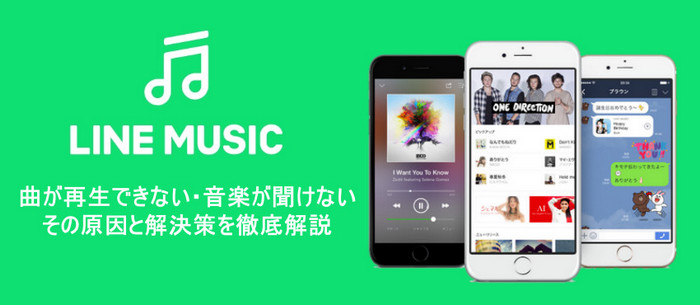
LINE ミュージックが再生できない・音楽が聞けない原因については、主に以下の5つが挙げられます。
LINE ミュージックが再生できない5つの原因に対して、次の解決策を行って、エラーが解消されるかご確認ください。
Wi-Fi やモバイル回線などのインターネット環境に不安定な場合や、通信障害が発生している場合は、LINE ミュージックが再生できない問題が発生する可能性があります。まず、Wi-Fi やモバイル回線などの状況を確認してみましょう。スマホの通信障害により、LINE ミュージックが再生できない場合は、スマホの電源を切って、再度電源を入れ直すと使えるようになるはずです。
また、インターネット接続なしで LINE ミュージックの曲を聴くためには、聞きたい曲を事前にダウンロードしておく必要があります。曲を端末にダウンロードしておけば、機内モードに設定してオフライン再生ができます。
LINE ミュージックで曲をフル再生するには、まず、端末を登録することが必要となります。端末を登録していない場合は、「端末が登録されていないため、保存できません。」というエラー画面が表示されるはずです。対処法として、エラー画面に表示される「今すぐ端末を登録する」をタップして端末登録を済ませてください。
機種変更した後、LINE ミュージックが LINE と連携していない場合は、音楽が聞けません。解決策として、新しいスマホ側で LINE の引継ぎを完了してから、LINE ミュージックのアプリをインストールし連携させてください。ちなみに、LINE アカウントを新規登録した場合は LINE ミュージックと連携できないので要注意です。
ダウンロードした曲に赤いビックリマークが付いている場合は、有料プランの期限が切れていることが原因となる可能性があります。通常、有料プランを再契約すれば赤いビックリマークが自動的に消えるはずです。それでも解消できない場合、既にダウンロードした曲をいったん削除してから再ダウンロードしてみてください。
また、LINE ミュージック無料プランの場合、各楽曲のフル再生は月1回しか利用できません。1度再生した曲を再び再生したら30秒しか再生できなくなります。LINE ミュージックで曲をフル再生するためには、有料プレミアムプランを利用することをお勧めします。
LINE ミュージックのアプリのバージョンが古いため不具合が起きる場合があります。まず、バージョンをチェックし、最新版にアップデートして再起動してみてください。そして、スマホの OS バージョンが最新バージョンではないなら、最新のものにアップデートすることもお勧めします。
バージョンアップしても曲が再生できない場合は、LINE ミュージックのアプリからログアウトするかアプリをいったん再インストールしてみてください。ただし、ログアウトまたは再インストールをすると、ダウンロードした曲は再ダウンロードが必要となるのであらかじめご了承ください。
可能性は低いですが、LINE ミュージック側で不具合が発生しているため曲が再生できない場合があります。Twitter で「LINEミュージック」と検索し、不具合で聴けないという報告が出るかどうかチェックしてみてください。LINE ミュージック側の不具合が原因だと、修正されるまで待つしか方法はありません。
曲を再生できないという問題を回避し、好きな曲を自由に再生するためには、曲をダウンロードして永久に保存するのが一番賢い方法です。
NoteBurner LINE MUSIC Converter とは、LINE ミュージックの曲をダウンロードするために特化した PC ソフトです。Web 版 LINE ミュージックを埋め込んで、LINE アカウントでログインすれば、LINE ミュージックで配信される曲やアルバム、プレイリストなどを高音質で録音し、MP3、AAC、WAV、FLAC、AIFF、ALAC など様々な形式で保存できます。このソフトを使い、LINE ミュージックの曲を PC にダウンロードして永久に保存できます。
つきましては、NoteBurner LINE MUSIC Converter を使って、LINE ミュージックの曲を PC にダウンロードして永久に保存する手順をご紹介します。
早速、ソフトを Windows パソコンまたは Mac にダウンロードしてインストールしておきましょう。実行すると、自動連携起動されたLine Musicウェブプレイヤーに自分の LINE アカウントをログインします。次は、下記の3つのステップでダウンロードを済ませます。
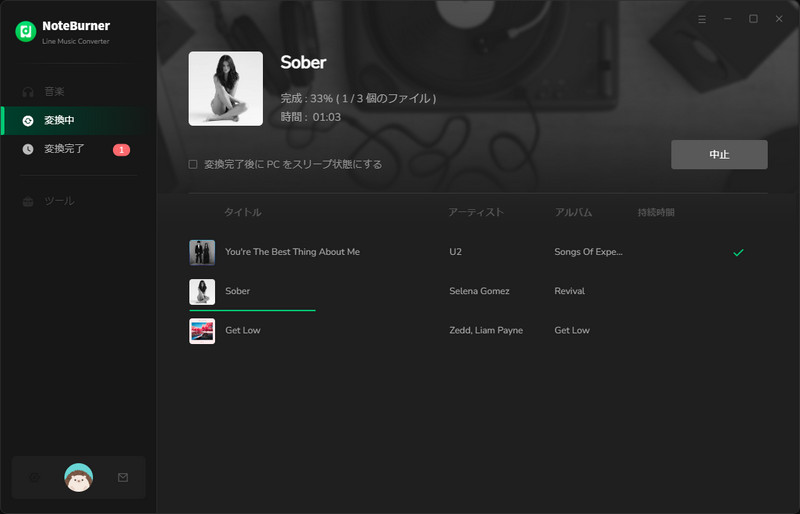
以上、LINE ミュージックが再生できない・音楽が聞けない原因と解決策をまとめました。
LINE ミュージックが再生できない・音楽が聞けない原因には大きく分けて5つの原因が考えられます。通信環境が悪い、端末を登録していない、有料プランの期限が切れている、LINE ミュージックアプリ側の不具合、LINE ミュージック側の不具合の5つです。本記事では、それぞれの原因に対する解決策を分けてご紹介しました。お役に立てれば幸いです。
そして、LINE ミュージックが再生できない・音楽が聞けない問題を徹底的に解決するためには、NoteBurner LINE MUSIC Converter を使って聞きたい音楽を先にダウンロードし永久に保存しておくことをおすすめします。
さっそく、NoteBurner LINE MUSIC Converter をダウンロードしてお試しください。
※ LINE ミュージックなどの音楽配信サービスのコンテンツは著作権を有しています。あくまで個人の鑑賞用であり、無断での転用は禁じられています。また、NoteBurner は LINE ミュージックと提携は結んでおらず、こちらのコンテンツはお客様の使いやすさ向上のためのページであり、本製品を宣伝するものでは一切ございませんのでご了承ください。
※音楽の録音につきましては、動作検証がされておりますが、LINE ミュージックの仕様は日々変更されており、すべての環境での音楽保存を保証するものではございません。
